VOB kan være lidt ukendt for dig. Det er meget typiske videoformater på din DVD. Det er normalt meget stort sammenlignet med andre videoformater. Nogle gange er vi nødt til at konvertere MOV-filer til VOB-filer, så vi kunne brænde en DVD med VOB. Så kunne vi afspille denne DVD med en DVD-afspiller.

Konvertering af MOV til DVD kan være relativt let at bruge Aiseesoft Video Converter Ultimate. Du kan følge nedenstående trin for at konvertere MOV til VOB.
Trin 1 Download og installer Aiseesoft Video Converter Ultimate
Download og installer denne professionelle MOV til VOB Converter i henhold til dit computersystem. Der er i henhold til versioner til både Windows og Mac-brugere.
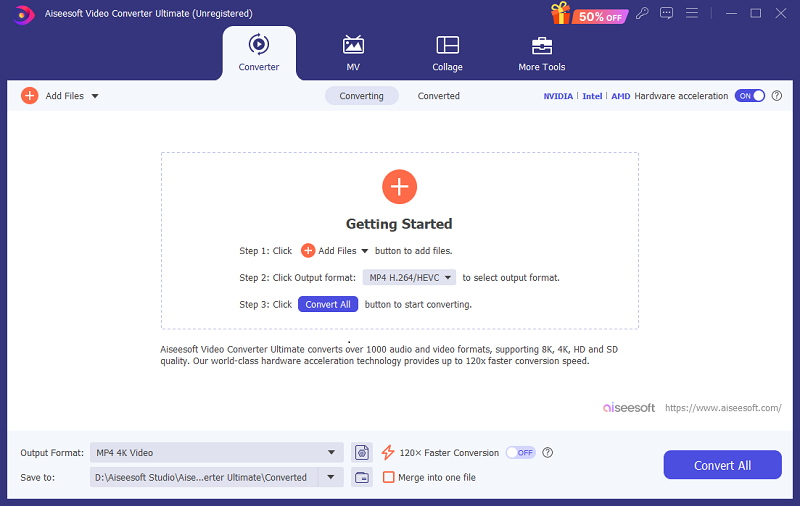
Trin 2 Indlæs dine MOV-filer
Klik på "Tilføj filer" for at tilføje MOV-filer, før du konverterer den til VOB-fil. Du kan også tilføje hele mappen til programmet til batchkonvertering.

Trin 3 Vælg outputformater
Klik på "Konverter alt til" drop-dwon mulighed, og vælg "VOB" blandt videoformatlister. På dette trin kan du derefter klikke på knappen "Konverter alle". MOV'en konverteres derefter til VOB-fil yderligere. Du kan også vælge at redigere outputvideo, før du trykker på konverter-knappen for at afslutte konverteringsprocessen.
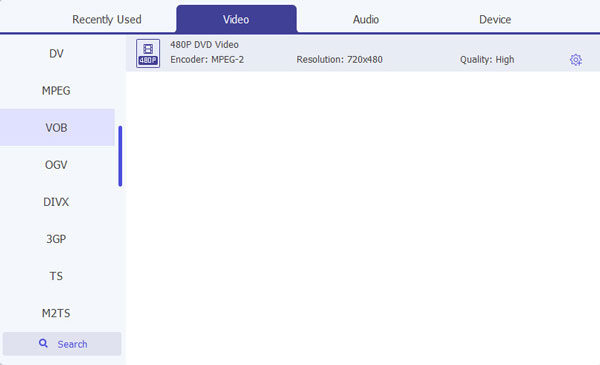
Trin 4 Skift effekter af outputvideo (valgfrit)
Softwaren leverer kraftfuld redigeringsfunktion for brugere til at rotere, beskære eller forbedre output-video. Du kan også tilføje 3D-effekter, justere eller forbedre videoeffekter til output-video.
Roter outputvideo
Softwaren giver dig fire måder at rotere outputvideoen på. Du kan rotere 90 med uret, 90 mod uret, vandret flip og lodret flip.
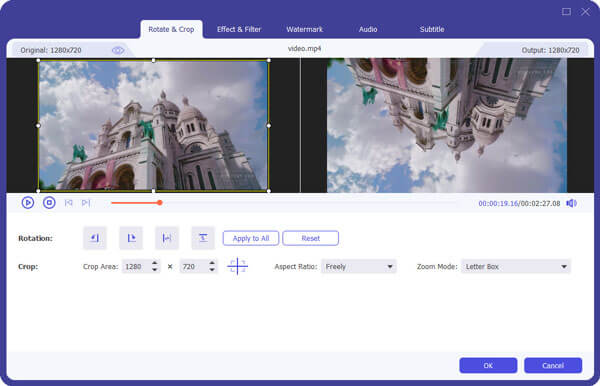
Lav output-videoklip
Juster ikonet for startminutter, ikonet for slutminutter for at gøre dine videoklip. Processen kan være meget let, du kan bare trække ikonerne og derefter trykke på OK-knappen.
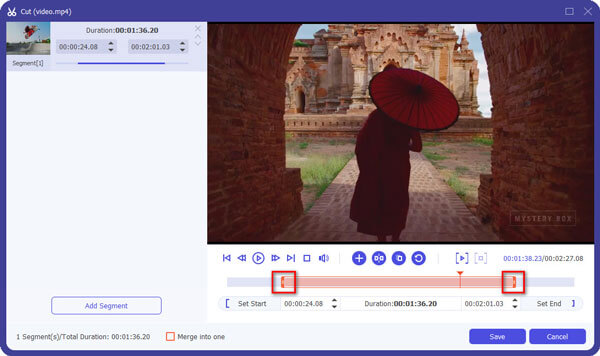
Forbedr output video
Du kan også forbedre videoeffekterne med software under Toolbox-funktionen. For eksempel kan du opskalere opløsning, optimere lysstyrke og kontrast og fjerne videostøj.

Juster videoeffekter og 3D-effekter
Du kan også justere 3D-videoeffekter ved at aktivere 3D-indstillinger. Du kan også justere lydeffekt eller videoeffekt med denne software.
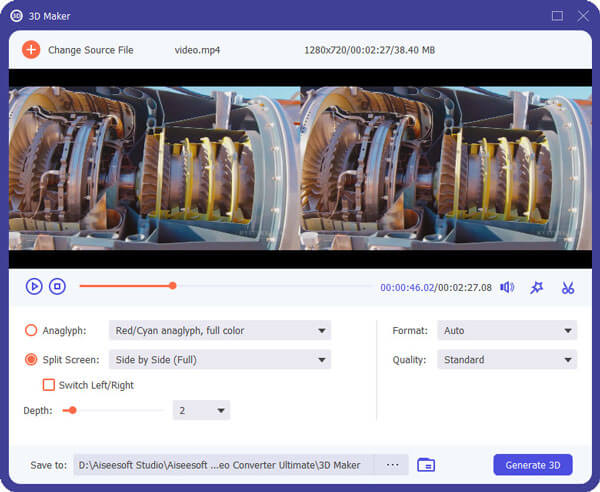
Trin 5 Begynd at konvertere MOV til VOB
Det kan være meget let at konvertere fra MOV til VOB med Aiseesoft Video Converter Ultimate. Du kan opnå dette med kun et enkelt klik. Derudover er der også rige redigeringsfunktioner, herunder rotation, beskæring, forbedring, 3D-effekter, videoeffekter osv.
Venter et par minutter, får du din video med VOB-formater.
MOV kan konverteres til VOB til DVD-oprettelse. Men hvis du vil spille MOV-fil på Andorid, hvad skal du gøre? MOV-afspiller til Android kan hjælpe.
Du kan kontrollere videoen nedenfor


Hvis du bare har få MOV-filer til at konvertere, kan du også vælge en online konverter. Convertfiles.com er et af de praktiske online værktøjer til at foretage filkonvertering fra MOV til VOB.
Processen er enkel som nedenfor.
Trin 1 Upload din MOV-fil, du vil konvertere til webside, ved at klikke på "Gennemse" -knappen. Eller du kan vælge at downloade det direkte fra en URL.
Trin 2 Vælg derefter outputformatet som Video Object File (.vob).
Trin 3 Klik på "Konverter" for at starte konvertering. Snart ser du et link til den klar konverterede VOB-fil på skærmen. Du kan downloade det direkte til din computer. Naturligvis kan du også markere afkrydsningsfeltet "Send et downloadlink til min e-mail" for at modtage en kopi på din postkasse for yderligere at gemme.
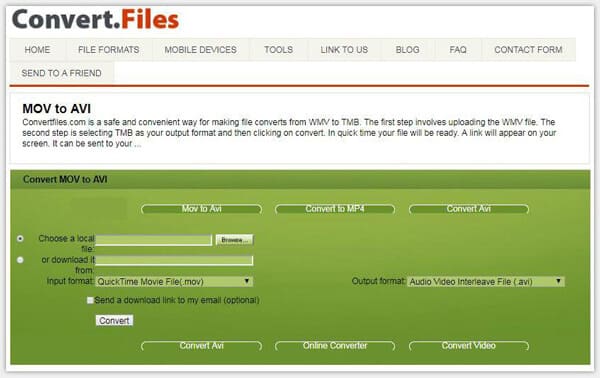
Her introducerer vi to måder at konvertere MOV til VOB fil. Hvis du bare har få MOV-videoer til at konvertere, kan du bruge online-metoden, da du ikke har brug for at installere en software. Hvis du dog har en række MOV-filer til konvertering, ville Aiseesoft Video Converter Ultimate være dit bedste valg. Vælg bare den måde, mere passer dig!